Tüm mağaza siparişlerinizi bir excel sayfasında görüntülenebilen bir CSV dosyası olarak dışa aktarabilirsiniz. Tüm siparişleri ve bilgilerini tek bir yerde görüntülemek/kontrol etmek isterseniz, bunları aşağıda açıklandığı gibi dışa aktarabilirsiniz.
Pixpa, siparişleri farklı şekillerde dışa aktarmanıza olanak tanır (tüm siparişler/tarihe göre filtreleme).
Mağaza Siparişlerinizi Dışa Aktarın:
- Keşfet mağaza siparişleri (1) Arama Çubuğunda.
- İlgili sonuçlardan, tıklayın mağaza - Emirler seçenek (2) altında Stüdyo Bağlantıları.

- şimdi göreceksin Siparişlerim tüm siparişleri göreceğiniz sayfa (3).
- Tıkla Ihracat CSV dosyasını indirmek için sağ üstteki düğme (4).
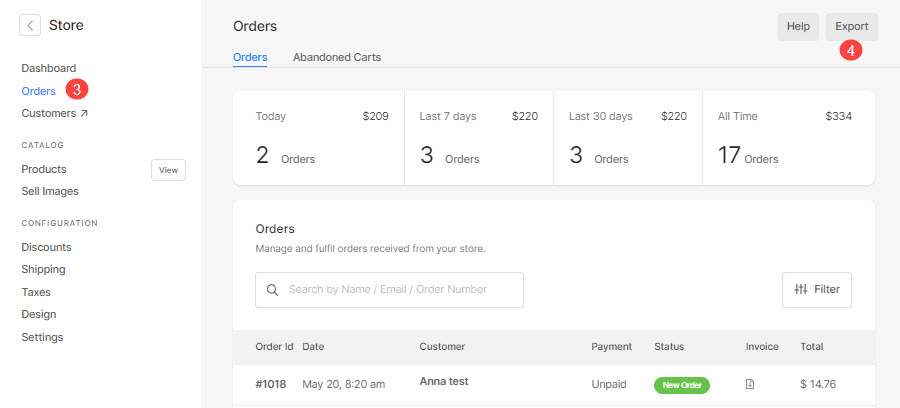
- Dışa aktarmayı seçebilirsiniz:
- Tüm siparişler – Tüm mağaza siparişlerinizi dışa aktarabilirsiniz,
- Tarihe Göre Sırala – Tarih aralığını tanımlayın ve o tarih aralığında aldığınız siparişleri dışa aktarın veya
- Şu anki seçim - Siparişleri filtrele ve ardından, seçilen siparişleri dışa aktarmak için bu seçeneği kullanın.
- Siparişleri ver – Tüm sipariş verilerini dışa aktarın.
- İhracat İşlemleri – Siparişlerin yalnızca işlemle ilgili verilerini dışa aktarın.
- Hit Kapanış açılır pencereden çıkmak için düğmesine basın.
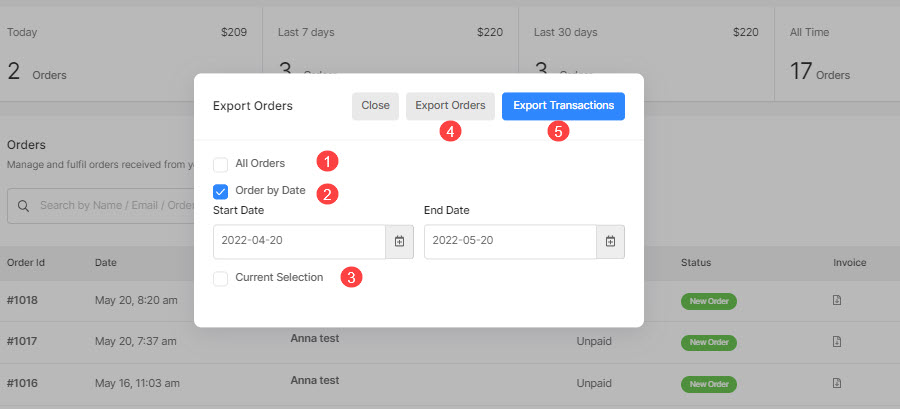
- Artık dosyayı bir excel sayfasında açabilir, siparişleri ve ayrıntılarını görüntüleyebilirsiniz.
Sayfa şuna benzer:

